在默认情况下,Windows 10通知区域位于任务栏的最右侧,它包含程序图标,这些程序图标提供有关传入的电子邮件、更新、网络连接等事项的状态和通知。有的图标会默认显示在通知区域,而有的图标则自动隐藏。如果想查看隐藏的图标,可以单击通知区域中显示隐藏的图标按钮。
更改Windows 10通知区域中的图标显示方式(显示/隐藏):
1.在“任务栏”单击鼠标右键,在弹出的快捷菜单中选择“属性”命令。
2.打开“任务栏和开始菜单属性”对话框,单击“通知区域”右侧的“自定义”按钮。
3.打开“系统”窗口,在“通知和操作”选项卡中单击“选择在任务栏上显示哪些图标”选项。
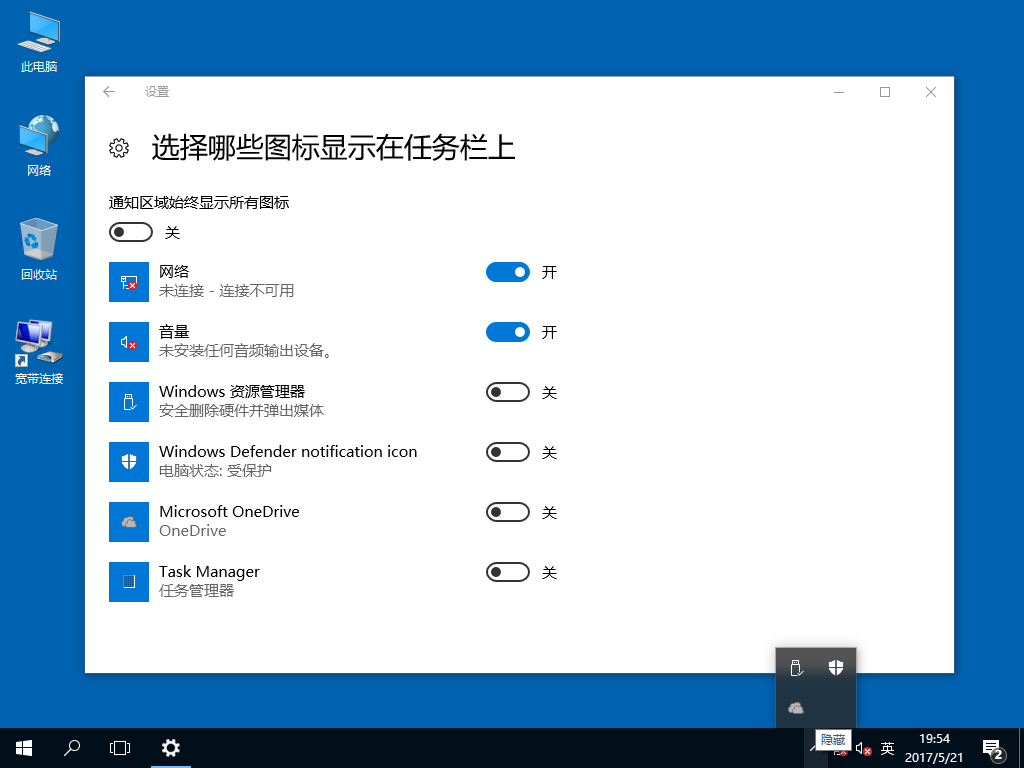
4.在打开的“选择哪些图标显示在任务栏上”窗口中选择需要打开或关闭的图标开关即可。
系统技巧:如果想要批量打开或关闭任务栏图标,可以单击通知区域始终显示所有图标下方的开关按钮。
下一篇::设置Windows 10系统日期和时间
(作者:佚名 编辑:admin)
相关新闻
- 三种方法解决如何在Windows10中启用或禁用麦克风
- 如何停止Windows10强制更新
- 超酷!使用系统隐藏的国际壁纸和主题
- 如何检查Windows10许可证类型?是零售、OEM还是批量
- Windows10许可证:零售、OEM和批量不同类型详解
- 在Windows10中从Windows\Installer文件夹删除文件是否安全?
Loading......
我有话说
Loading......
Loading......
最新文章
- 1三种方法解决如何在Windows1

您要在Windows10上启用或禁用麦克风吗?许多......
- 2如何停止Windows10强制更新

正在使用Windows10,每次下班关机时提示更新......
- 3超酷!使用系统隐藏的国际壁纸

超酷!使用隐藏的国际壁纸和主题首次安装Win......
- 4如何检查Windows10许可证类型

是否要检查您的Windows10许可证是零售,OEM还......
- 5Windows10许可证:零售、OEM和

想知道零售,OEM和批量许可之间的区别吗?Win......
推荐文章
热门文章
- 1GHOST官方回复:解决ghost备份过程

在GHOST备份Windows10/8过程中出现:“Encou...
- 2如何修复BOOTMGR丢失错误

Windows系统中BOOTMGR错误的故障排除指南:B...
- 3gho文件大?大于4G!快来给你的系统

关于gho映像文件分卷gho文件大?大于4G!不好...
- 4系统瘦身:如何移动Windows10休眠

在Windows10中默认打开休眠功能。打开休眠功...
- 5联盟软件包导入技术员联盟版GHO系

本站技术员联盟版系统已全面支持2345、蓝光...
